Cómo cambiar de región de Apple ID
Alguien se metió en mi cuenta de app Stores y cambio la región
[Título gestionado por un moderador]
Alguien se metió en mi cuenta de app Stores y cambio la región
[Título gestionado por un moderador]
Hola
un saludo cordial
si necesitas cambiar de país tu IDE de Apple, sigue estos pasos
Antes de actualizar tu ubicación, debes gastar el crédito de la tienda, cancelar las suscripciones y obtener un método de pago para el nuevo país o la nueva región.
Qué hacer antes de cambiar el país o la región

Usar el iPhone o iPad para cambiar la región
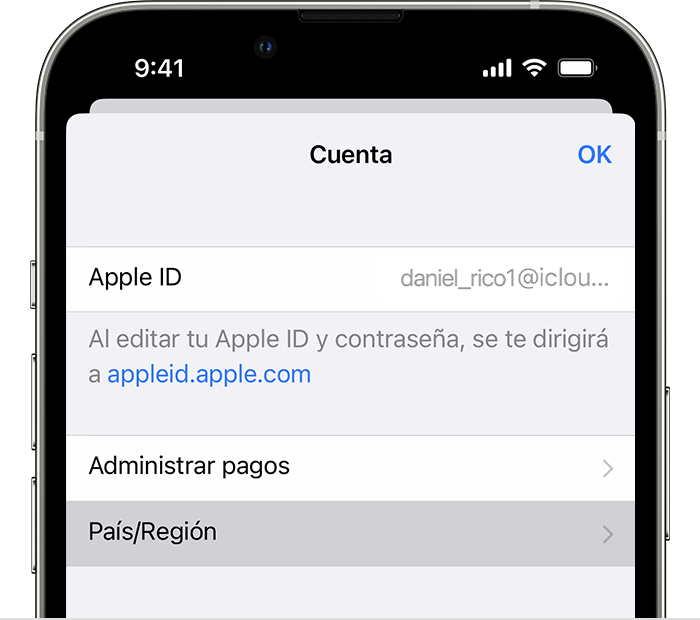

Usar la computadora para cambiar la región
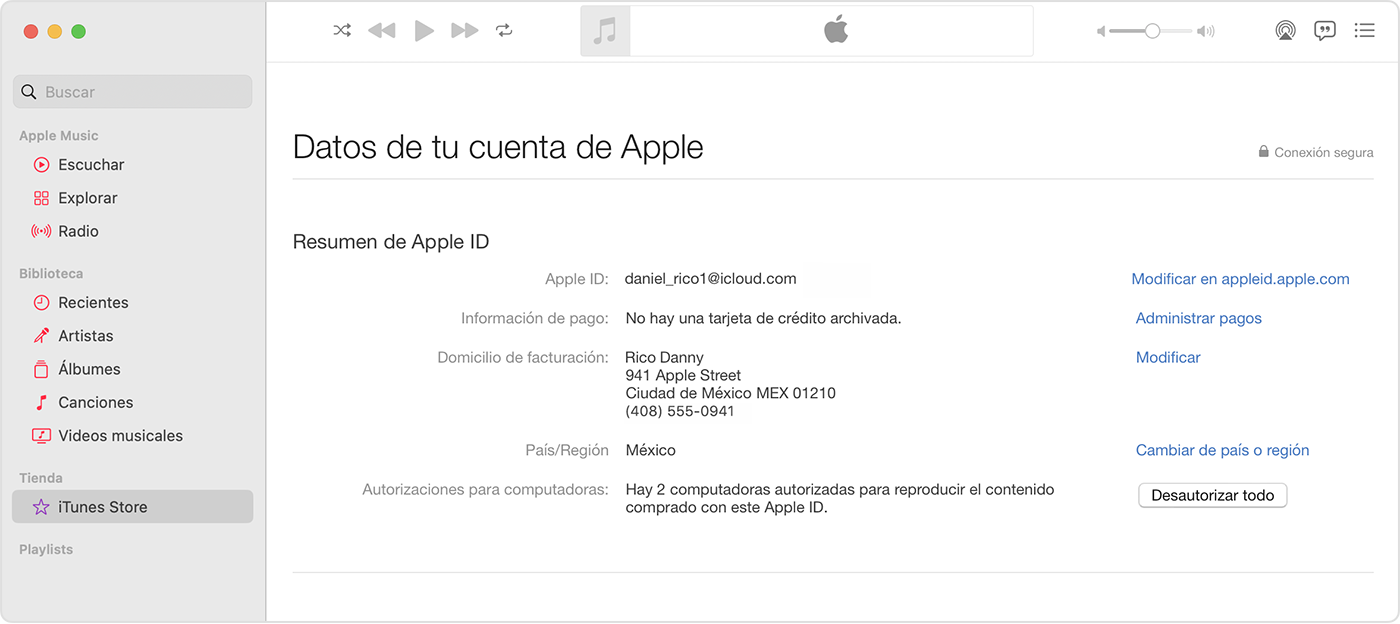

Cambiar la región en línea

Si no puedes cambiar el país o la región
Cuéntanos, si tienes otra duda
aquí estaremos para orientarte
Hola
un saludo cordial
si necesitas cambiar de país tu IDE de Apple, sigue estos pasos
Antes de actualizar tu ubicación, debes gastar el crédito de la tienda, cancelar las suscripciones y obtener un método de pago para el nuevo país o la nueva región.
Qué hacer antes de cambiar el país o la región

Usar el iPhone o iPad para cambiar la región
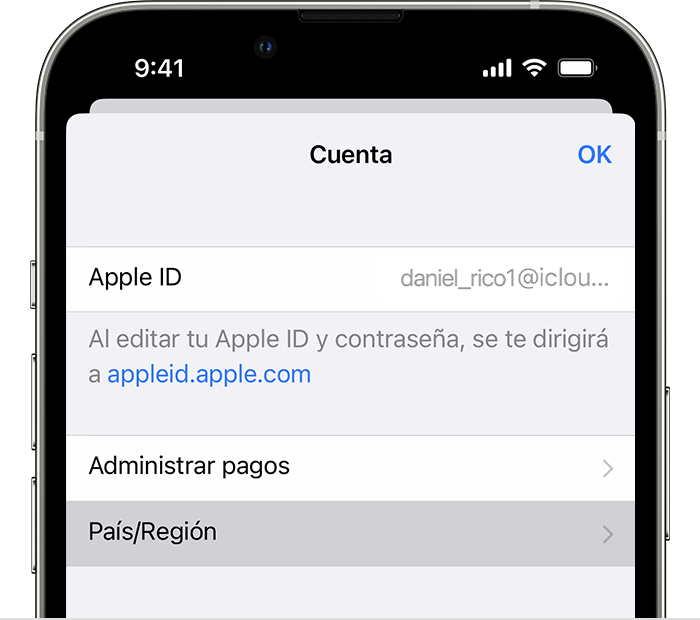

Usar la computadora para cambiar la región
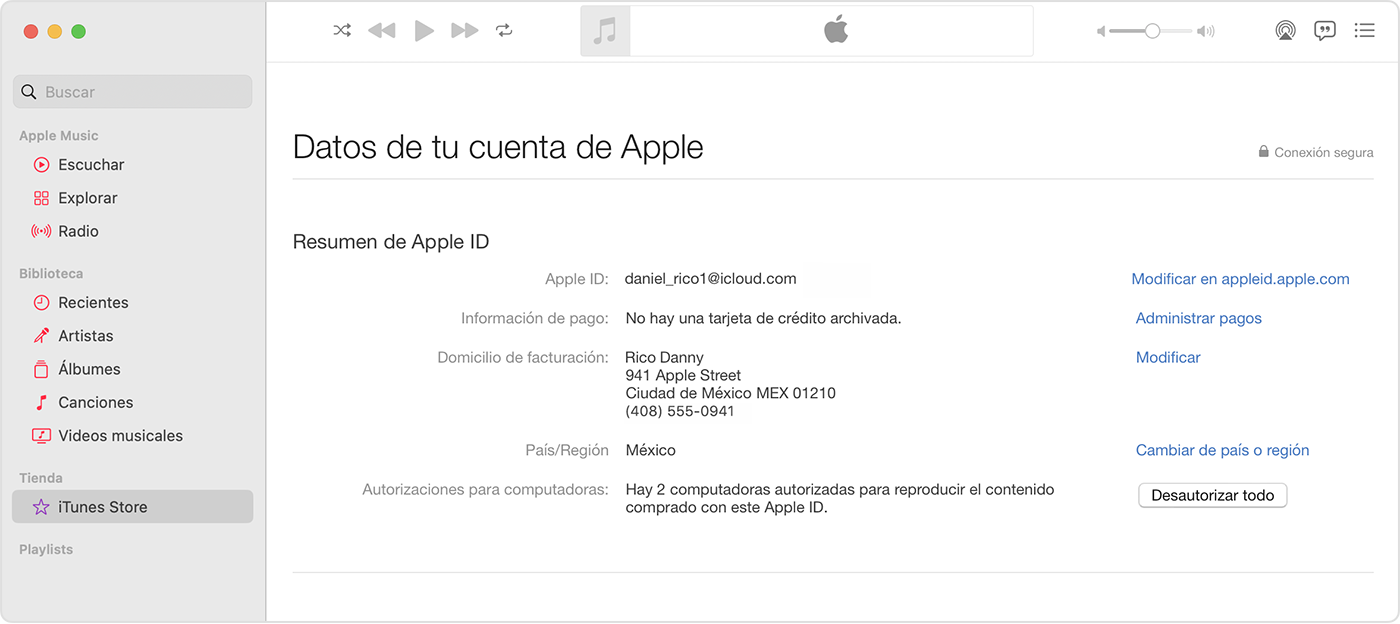

Cambiar la región en línea

Si no puedes cambiar el país o la región
Cuéntanos, si tienes otra duda
aquí estaremos para orientarte
Cómo cambiar de región de Apple ID